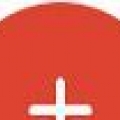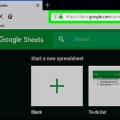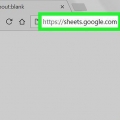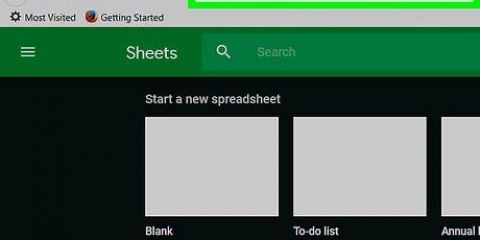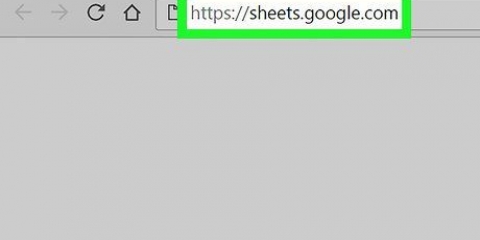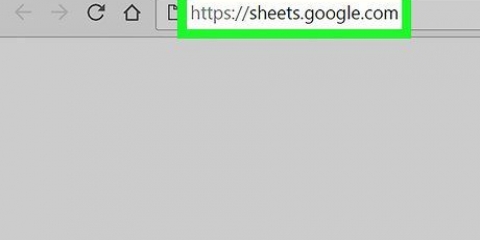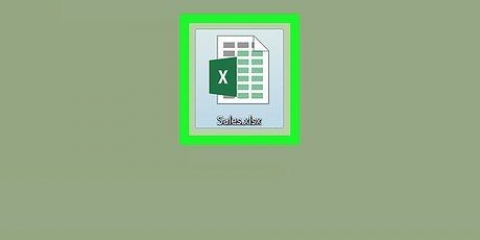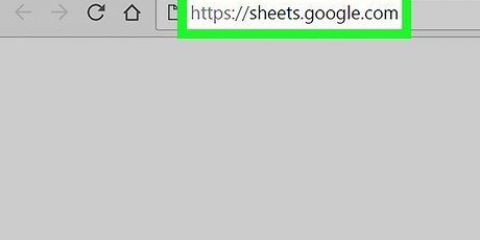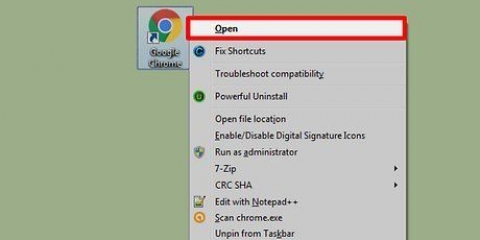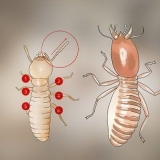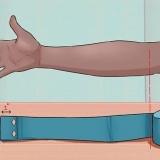Haga clic en la celda con la fórmula. Haga clic en la letra de la columna en la parte superior. imprenta control+D (ventanas) o ⌘ Comando+D (Mac).
Aplicar una fórmula a una columna completa en hojas de cálculo de google en pc o mac
Este tutorial le mostrará cómo aplicar una fórmula a una columna completa utilizando el sitio web de escritorio de Google Sheets.
Pasos

1. Irhttps://hojas.Google.com en un navegador web. Si ha iniciado sesión en su cuenta de Google, verá una lista de todos los documentos asociados con su cuenta aquí.
- Inicie sesión en su cuenta de Google si no inicia sesión automáticamente.

2. Abra un documento de hoja de cálculo de Google de su lista.
También puede hacer clic
para crear una nueva hoja de cálculo.
3. Ingrese la fórmula en la primera celda de la columna.
Si tiene filas con encabezados, no coloque la fórmula en el encabezado.

4. Haga clic en la celda para seleccionarla.

5. Arrastre el controlador de la celda hasta la parte inferior de sus datos en la columna. Haga clic en el pequeño cuadrado azul en la parte inferior derecha de la celda y arrástrelo hacia abajo sobre todas las celdas a las que desea aplicar la fórmula. Cuando suelta el clic, la fórmula de la primera celda se copia en cada celda de su selección.

6. Utilice las teclas de acceso rápido. Si la columna es demasiado larga para arrastrarla o si desea aplicar la fórmula a la entero columna de la hoja de cálculo:
Artículos sobre el tema. "Aplicar una fórmula a una columna completa en hojas de cálculo de google en pc o mac"
Оцените, пожалуйста статью
Similar
Popular